
Digitális kutya kontúr rajzolása fotó segítségével - TUTORIAL
Digitális kutya kontúr rajzolása fotó segítségével - TUTORIAL
Program: photoshop CS3
1. Nyissuk meg a kutyánkat, és hozzunk létre egy új réteget.
EZ FONTOS!
Ha az eredeti háttér rétegre dolgozol bazcsizhatod az egészet.^^"
Szóval Layer menü -> New layer /Új réteg/
A layer réteget jelent.
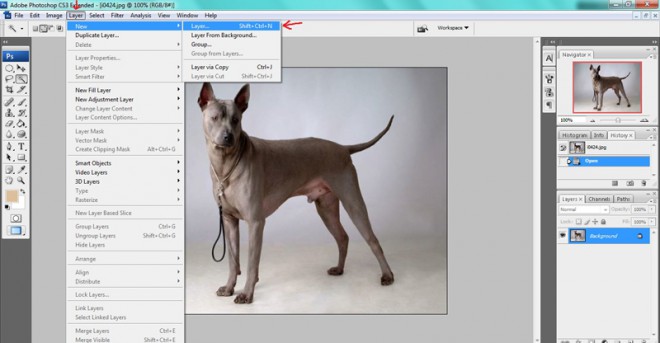
2. Az új kapott réteget elnevezheted konturnak, én azt elfelejtettem, ezért az enyémnek Layer 1 a neve.
Fontos, hogy a háttered fölött helyezkedjen el.
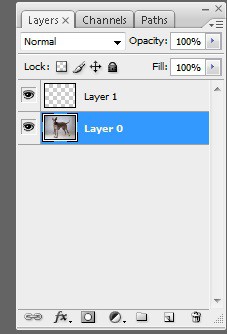
3. Kattints a brush tool-ra!
Ha utána jobb gombbal klikkelsz a kép felületre, megnyílik az az ablak, amin a tollad nagyságát és keménységét állíthatod be.
A kontúrhoz célszerő vékonyat használni, mondjuk 3 vagy 4 pixel szélességűt. És kemény szélűt!
4. Állítsd a színt feketére!
Ha rákattintasz a szín felületre, ott megjelenik a paletta, ahol beállíthatod a színedet.
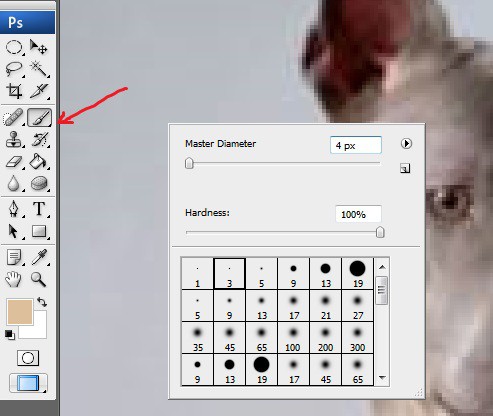
4. Állítsd a színt feketére!
Ha rákattintasz a szín felületre, ott megjelenik a paletta, ahol beállíthatod a színedet.
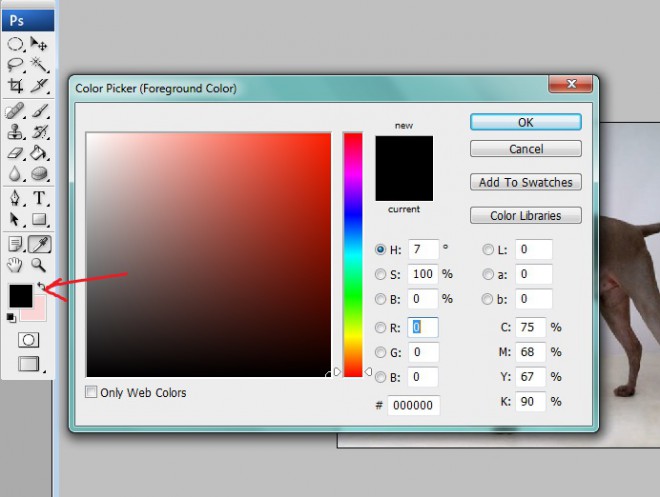
5. Közelíts rá a képedre, és szépen, gondosan, nem sietve, maximális kreativitással kezdd el körberajzolni a kutyusod!
Fönt, az opacitással állíthatsz a vonalad átlátszhatóságán, ha olyan vonalakat akarsz húzni, amiknél nem akarod, hogy nagyon erősen látszódjanak.
És adott a lehetőség, hogy hol vékonyabb, hol vastagabb vonallal dolgozz, ezt csak a szépérzéked szabhatja meg neked!

6. Ha elrontod, radírozhatsz, vagy a History menünél visszaléphetsz az előző fázisra!
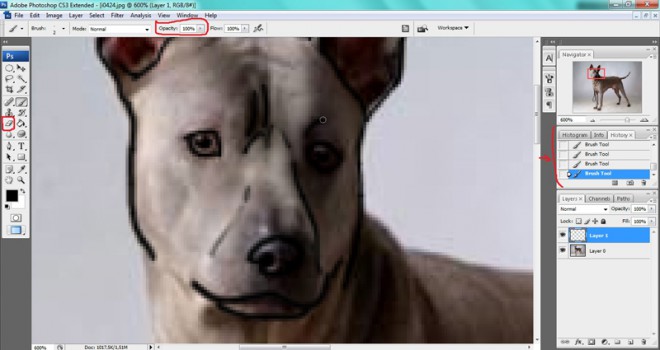
7. Körberajzolva a kutyus!

8. Ha kikapcsolod a szemet a háttér rétegénél, láthatod mit sikerült összehoznod!
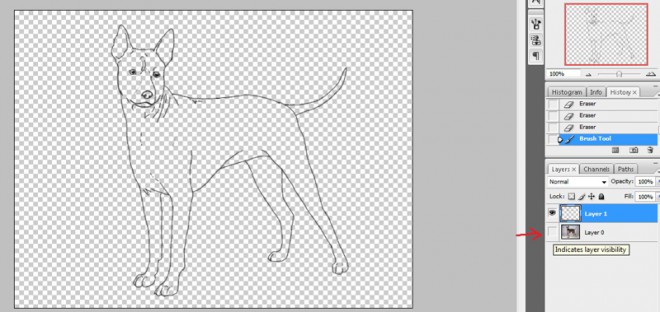
9. Ha nem vagy elégedett azzal amit látsz, van lehetőség a szépítésre. -EZ AZ OPCIÓ NEM FONTOS, HA MEG VAGY VELE ELÉGEDVE
Filter-> Liquify (magyarul valami folyékonyság? nem tudom pontosan)
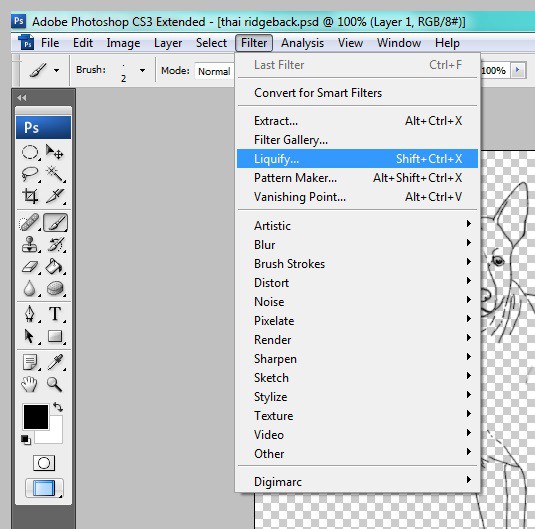
10. Megnyílt egy ablak.
A baloldali első opciót választva, hobb oldalt az ecset nagyságát alakítva, elkezdheted a kutyusod vonalát nyomorgászni, alakítani abba az irányba, ahol gondolod jobban mutatna.
A baloldali második gombbal ezt vissza tudod csinálni, ha elrontod!
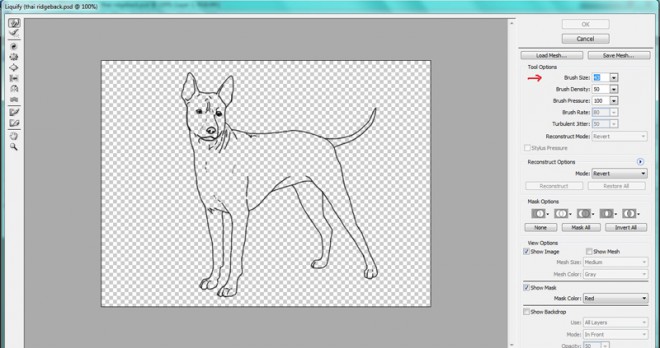
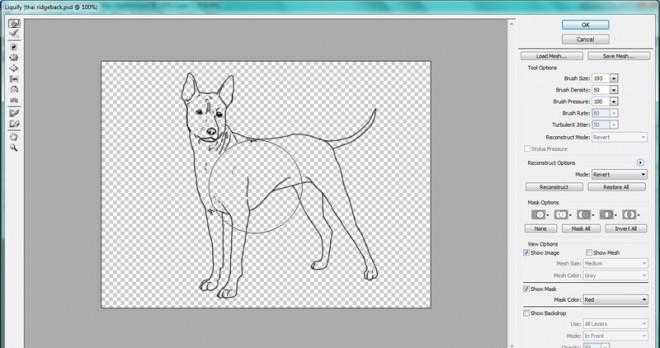
11. Aztán hasonlítsuk össze az előzővel, és döntsük el melyik tetszik jobban.
Az én esetemben, nekem jobban tetszik az új változat.
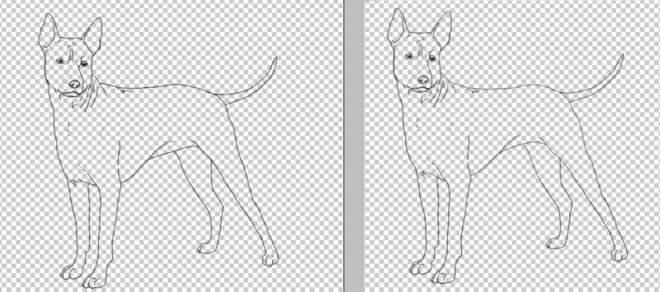
12. És most vágjuk meg, hogy ne legyen a képen túl sok fölösleges terület.

Kééész...ha szeretnéd színezni, keresd a folytatást további bejegyzéseimben.
Megosztás a facebookon